Galite kurti stulbinančius vizualinius efektus savo dizaine naudodami patrauklų tipografijos pjūvio efektą. Ši technika ypač veiksminga reklaminėms skrajutėms ir tapetams, nes patraukia potencialių klientų dėmesį. Šiame žingsnis po žingsnio vadove sužinosite, kaip "Adobe Photoshop" sukurti tipografijos pjaustymo efektą.
Pagrindinės žinios
- Galite kurti įtikinamus pjūvio efektus su tekstu "Adobe Photoshop" programoje.
- Iškirpimo kaukių naudojimas yra raktas į efektyvų dizainą.
- Spalvų parinkimas ir teksto koregavimas labai prisideda prie galutinio gaminio išvaizdos.
Žingsnis po žingsnio vadovas
Pirmiausia turėtumėte atidaryti "Photoshop" ir pradėti naują projektą. Norėdami tai padaryti, eikite į "File" (failas) > "New" (naujas) ir pasirinkite norimus dokumento matmenis.
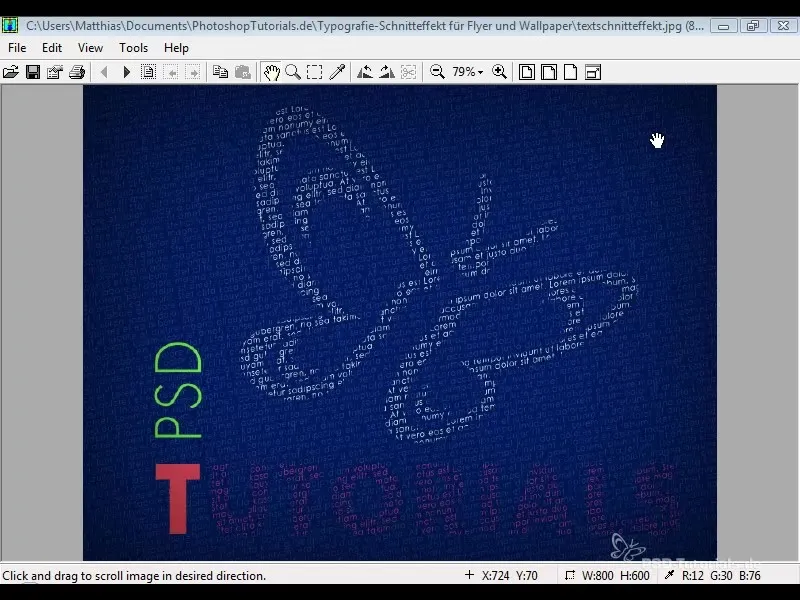
Kad fonas būtų efektingas, pasirinkite užpildymo įrankį ir nustatykite tamsią spalvą. Pirmiausia fono sluoksnį užpildykite tamsiai mėlyna spalva.
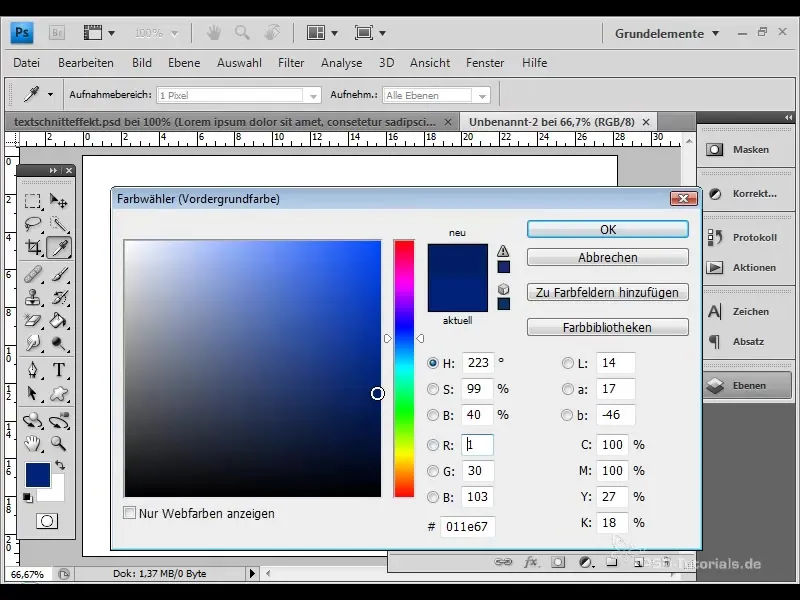
Kitame etape pasirinkite teksto įrankį, nubrėžkite teksto rėmelį ir užpildykite jį lorem ipsum tekstu arba norimu pavadinimu. Čia naudojame 10pt šriftą "C goovic".
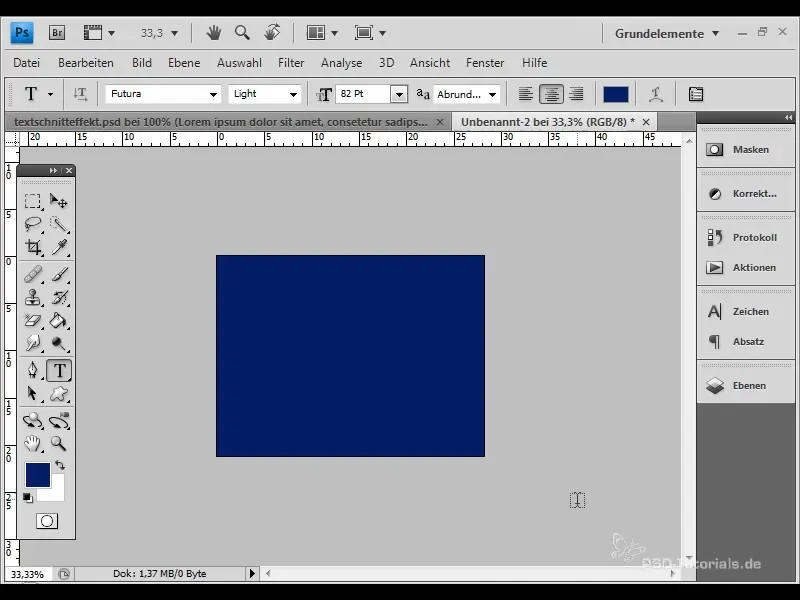
Kad tekstas užimtų visą darbo sritį, pasirinkite tekstą ir įterpkite jį tol, kol jis užims visą sritį. Tada pasirinkite šiek tiek šviesesnę spalvą, kad tekstas būtų geriau matomas fone.
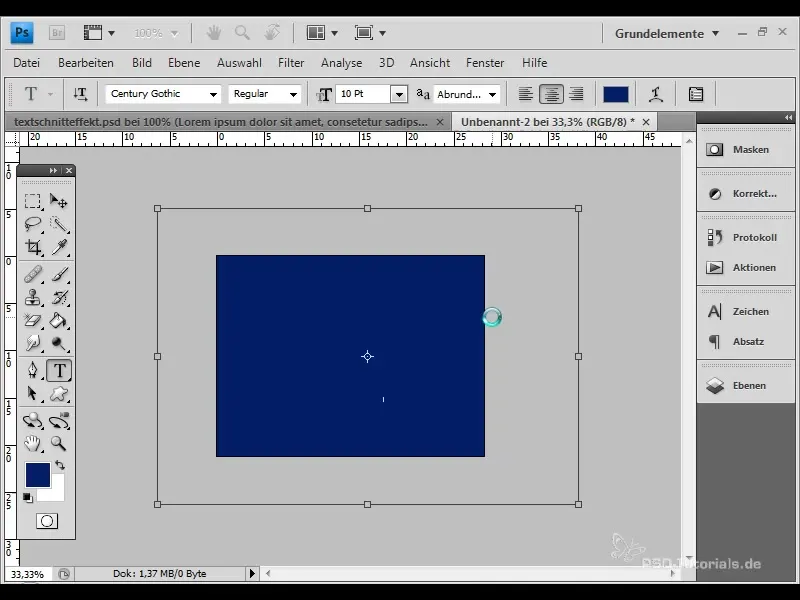
Dabar laikas šiek tiek pasukti tekstą. Kad užrašas atrodytų dinamiškesnis, pasukite jį į kairę taip, kad iš apačios jis būtų nukreiptas į viršų, tarsi "kiltų" aukštyn.
Kitas žingsnis - patalpinkite logotipą. Norėdami tai padaryti, eikite į "File" (failas) > "Place" (vieta) ir pasirinkite paruoštą logotipo failą. Tada galite keisti jo dydį, kol jis atitiks jūsų dizainą.
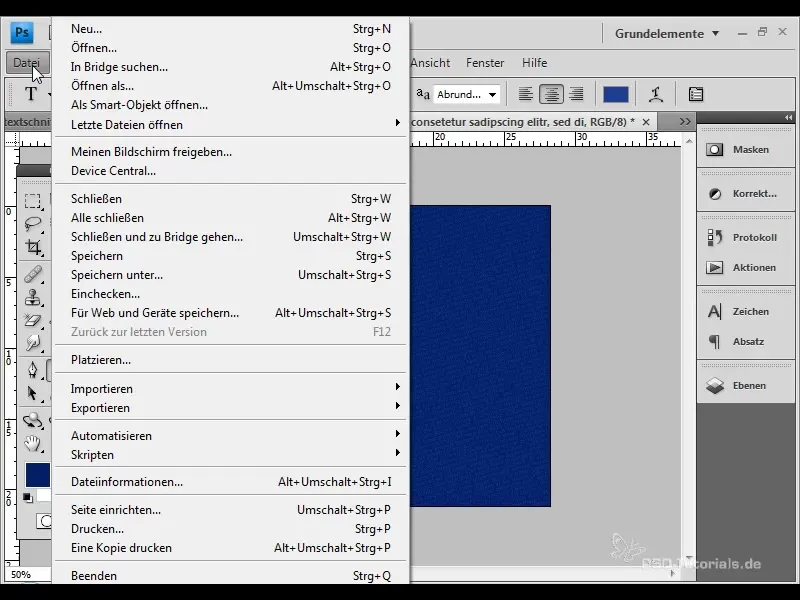
Norėdami sukurti prispaudimo kaukės efektą, sukurkite teksto sluoksnio prispaudimo kaukę. Tai galite padaryti naudodami "Layer" (sluoksnis) > "Create clipping mask" (sukurti iškarpymo kaukę) arba naudodami klavišų kombinaciją "Ctrl + Alt + G".
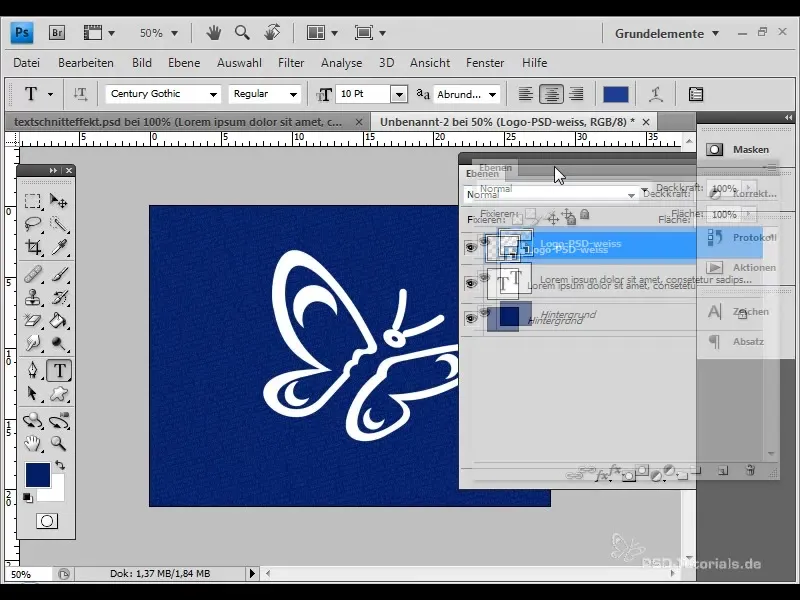
Dabar galite matyti, kaip tekstas prasišviečia pro logotipą. Dėl to jūsų dizainas taps gyvesnis ir patrauklesnis.
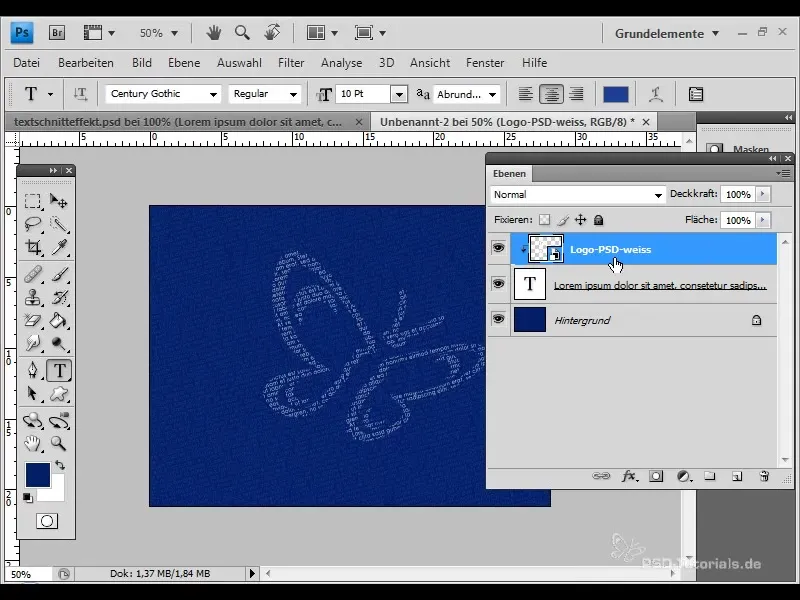
Dabar pridėkite dar vieną tekstą. Sukurkite dar vieną teksto rėmelį ir pasirinkite kitą šriftą bei dydį. Mes pasirenkame "Futur" šriftą, kurio dydis 100pt, ir įveskite "PSD".
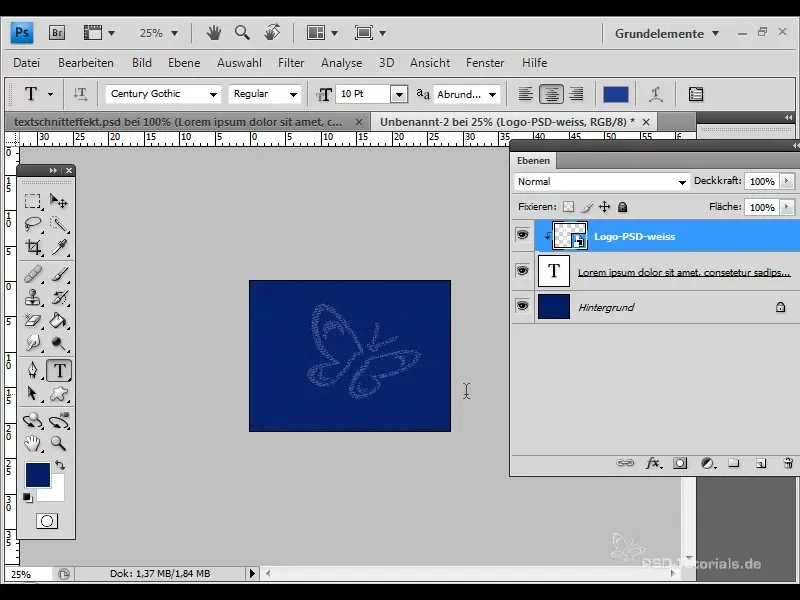
Nuspalvinkite naująjį tekstą ryškiai žalia spalva ir pasukite jį prieš patalpindami norimoje vietoje.
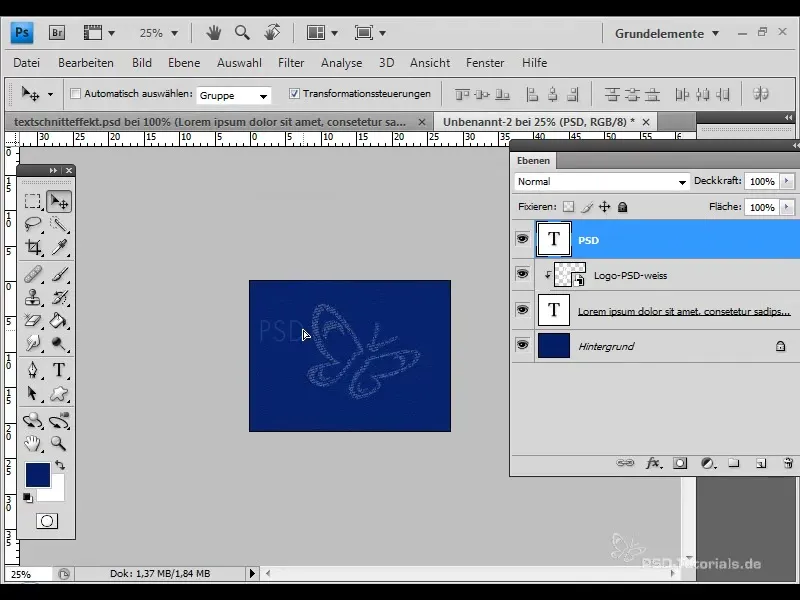
Sukurkite dar vieną teksto sluoksnį, šį kartą tekstui "Tutorials". Čia naudojame raudoną spalvą ir tekstą padarome paryškintą.
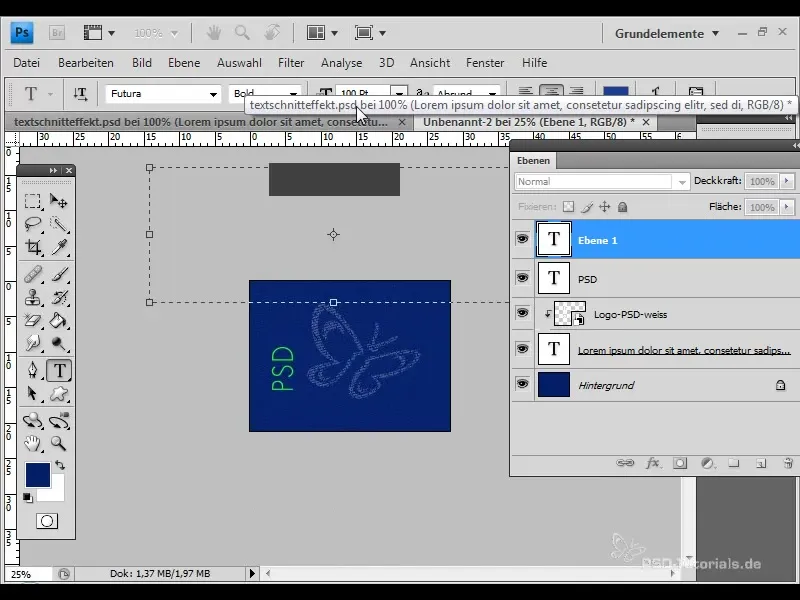
Iškirpimo kaukių grožis tas, kad vis tiek galite koreguoti logotipo padėtį, nedarydami įtakos bendram dizaino efektui. Tai leidžia lanksčiai kurti dizainą.
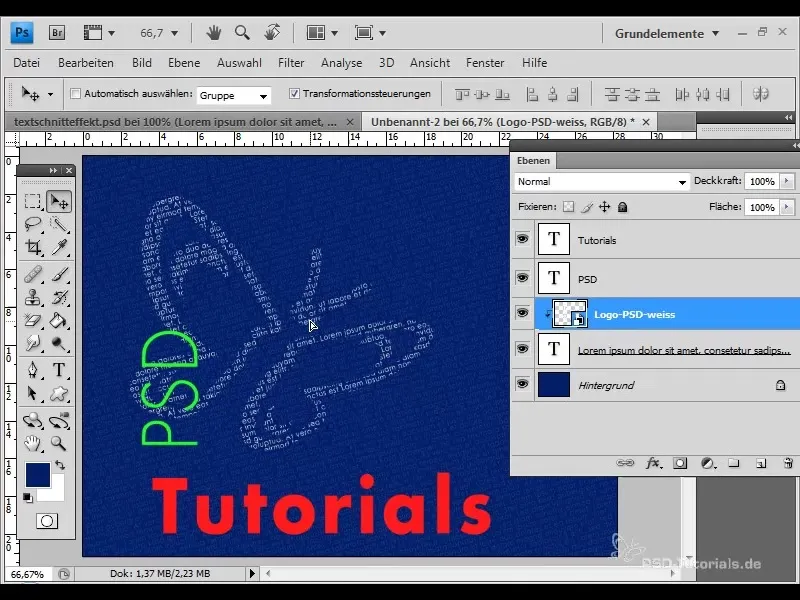
Dabar nukopijuokite raidę "T" papildomam teksto sluoksniui ir taip pat pritaikykite iškarpymo kaukę, kad vėl pasiektumėte tą patį efektą.
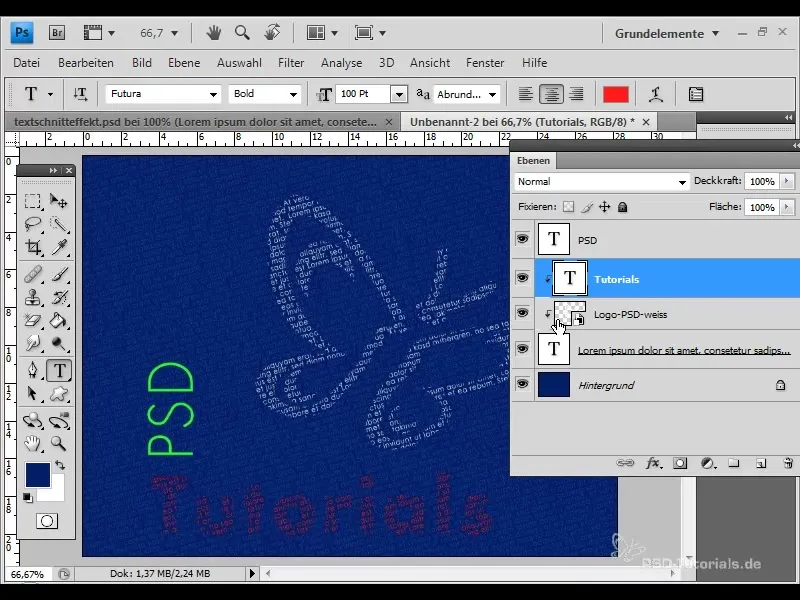
Norėdami dar labiau patobulinti dizainą, fone galite pridėti šešėlių. Norėdami tai padaryti, sukurkite naują sluoksnį ir užpildykite jį pasirinkta spalva.
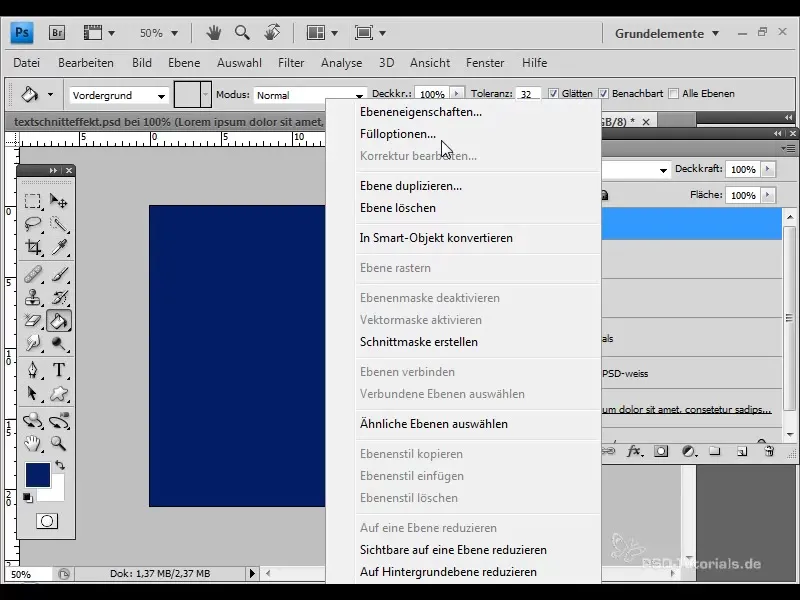
Pereikite prie užpildymo parinkčių ir pridėkite juodos spalvos vidinį švytėjimą. Eksperimentuokite su dydžiu, kol pasieksite norimą efektą.
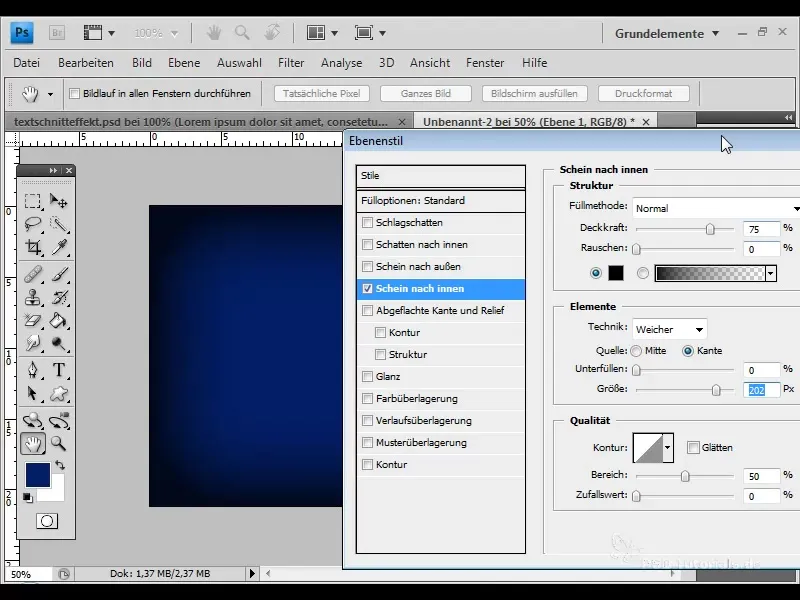
Norėdami patikslinti vidinį švytėjimą, sumažinkite sluoksnio nepermatomumą. Taip galėsite išlaikyti matomą užpildo parinktį, o sluoksnio turinys taps skaidresnis.
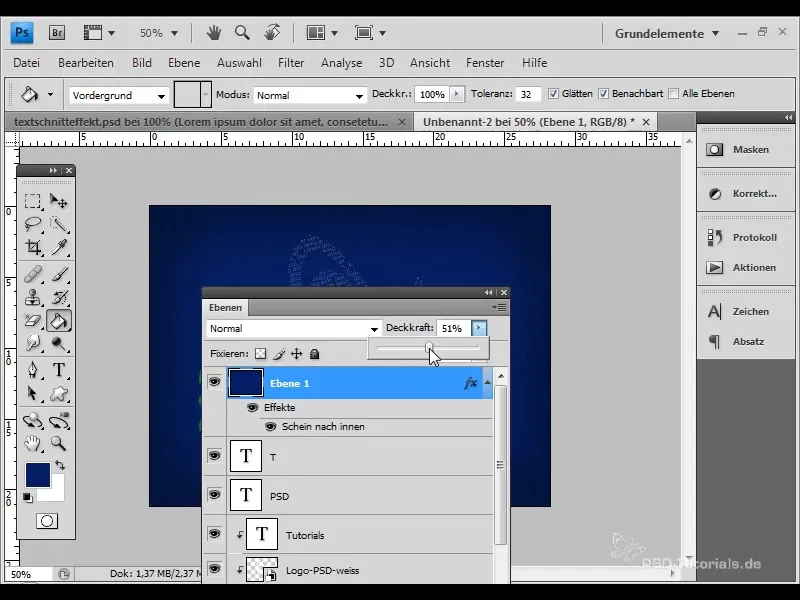
Galiausiai galite šiek tiek pakoreguoti logotipą, kad optimizuotumėte bendrą kompoziciją.
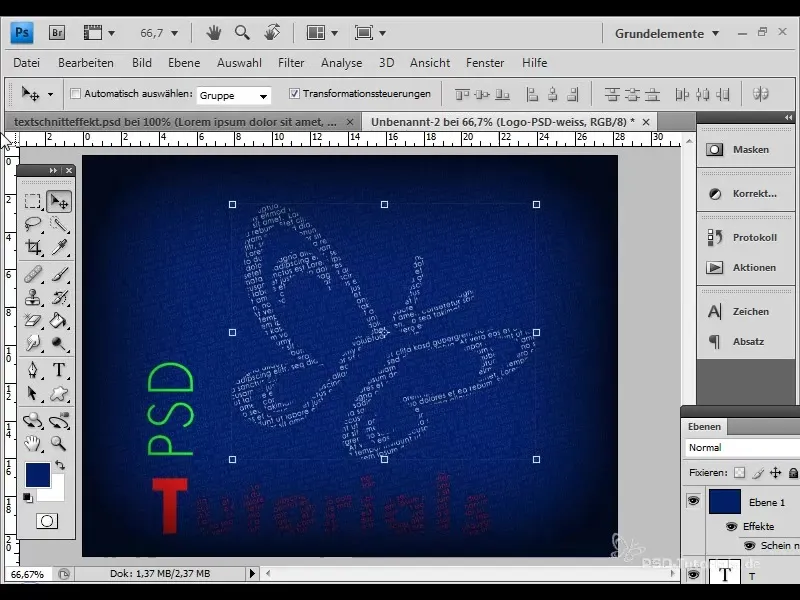
Štai ir viskas! Dabar galite būti kūrybingi ir naudoti šią techniką savo projektuose.
Apibendrinimas
Šioje pamokoje sužinojote, kaip "Adobe Photoshop" sukurti įspūdingą tipografijos pjaustymo efektą. Šiame procese naudojami teksto įrankiai, iškarpymo kaukės ir sumaniai parinktos spalvos, kad būtų sukurtas patrauklus dizainas. Naudokitės šiais žingsniais kaip atspirties tašku kurdami savo unikalius dizainus.
Dažniausiai užduodami klausimai
Kokie šriftai geriausiai tinka pjaustymo efektams? Rekomenduojami lengvai įskaitomi ir aiškios struktūros šriftai.
Ar galiu šią techniką naudoti ir kitai grafikai? Taip, ši technika yra universali ir gali būti taikoma ir kitai grafikai, pavyzdžiui, paveikslėliams.
Ar skiriasi iškarpymo kaukės ir iškarpymo parinktys? Taip, iškarpymo kaukės keičia sluoksnio matomumą pagal pagrindinį sluoksnį, o iškarpymo parinktys koreguoja sluoksnio savybes.


